Ο διοργανωτής μπορεί να στείλει πολλές επιλογές χρόνου μέσω της ψηφοφορίας προγραμματισμού και να ελαχιστοποιήσει τα μπρος-πίσω μηνύματα ηλεκτρονικού ταχυδρομείου σχετικά με τον προγραμματισμό.
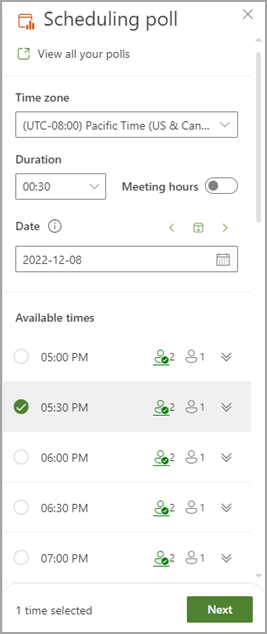
Σημείωση: Εάν χρειάζεστε βοήθεια για τον εντοπισμό των σημείων εισόδου για την ψηφοφορία προγραμματισμού για το πρόγραμμα-πελάτη Outlook που χρησιμοποιείτε, ανατρέξτε στο θέμα Ψηφοφορία προγραμματισμού της Access.
Δημιουργία ψηφοφορίας στο Outlook
-
Επιλέξτε τις ρυθμίσεις της σύσκεψης.
-
Προβολή όλων των δημοσκοπήσεων: Κάντε κλικ σε αυτήν τη σύνδεση για να προβάλετε και να διαχειριστείτε όλες τις ψηφοφορίες που δημιουργήθηκαν από εσάς.
-
Ζώνη ώρας: Επιλέξτε το αναπτυσσόμενο μενού ζώνης ώρας για να αλλάξετε τη ζώνη ώρας για τη σύσκεψη.
Σημείωση: Η ζώνη ώρας που χρησιμοποιείται ανακτάται από τις ρυθμίσεις του διοργανωτή σας, αλλά μπορείτε να επιλέξετε μια νέα ζώνη από τη λίστα. Εξετάζεται η θερινή ώρα και οι συσκέψεις μετά την ετήσια αλλαγή εμφανίζουν τη σωστή ώρα.
-
Διάρκεια: Επιλέξτε μια διάρκεια σύσκεψης από τη λίστα.
-
Ώρες σύσκεψης: Ελέγξτε για να περιορίσετε τις προτεινόμενες ώρες σύσκεψης μόνο σε εργάσιμες και εργάσιμες ώρες.
Σημείωση: Οι προεπιλεγμένες ώρες εργασίας είτε ανακτώνται από τις ρυθμίσεις του διοργανωτή σας (εάν υπάρχουν), είτε χρησιμοποιούνται οι ρυθμίσεις του Exchange. Η προεπιλογή είναι από τις 8 π.μ. έως τις 5 μ.μ. εάν δεν βρεθούν ρυθμίσεις.
-
Επιλογή ημερομηνίας: Η επιλογή ημερομηνίας θα σας επιτρέψει να επιλέξετε διαφορετικές ημερομηνίες για να δείτε τη διαθεσιμότητα ώρας. Μπορείτε να προσθέσετε ώρες από διαφορετικές ημερομηνίες σε μια ψηφοφορία. Εναλλακτικά, μπορείτε να χρησιμοποιήσετε τα κουμπιά αριστερού και δεξιού βέλους για να μεταβείτε στην προηγούμενη ή την επόμενη ημέρα και να χρησιμοποιήσετε το εικονίδιο ημερολογίου (ανάμεσα στα κουμπιά βέλους) για να επιστρέψετε στη σημερινή ημερομηνία.
-
-
Ο προγραμματισμός ψηφοφορίας εξετάζει τα χρονοδιαγράμματα των συμμετεχόντων (εάν υπάρχει) και προτείνει μια λίστα με τις κατάλληλες ώρες σύσκεψης. Οι παράγοντες που χρησιμοποιούνται για τον καθορισμό των καλύτερων επιλογών περιλαμβάνουν τον αριθμό των συμμετεχόντων που είναι διαθέσιμοι, τον αριθμό των απαιτούμενων έναντι των προαιρετικών συμμετεχόντων που είναι διαθέσιμοι, εάν οι συμμετέχοντες σε διένεξη έχουν αβέβαιο ή απασχολημένο δεσμεύσεις στο ημερολόγιό τους.
Σημείωση: Η ψηφοφορία προγραμματισμού χρησιμοποιεί τον επαγγελματικό λογαριασμό σας Microsoft 365 για να αποκτήσει πρόσβαση στο ημερολόγιό σας και στα ημερολόγια των συμμετεχόντων στον οργανισμό σας για να προσδιορίσει τη διαθεσιμότητα. Τα ημερολόγια που δεν έχουν συσχετιστεί με έναν λογαριασμό Microsoft 365 θα εμφανίζουν τη διαθεσιμότητα των συμμετεχόντων ως άγνωστη.
-
εικονίδια Άτομα: Εάν τοποθετήσετε το δείκτη του ποντικιού επάνω από το εικονίδιο του ατόμου, θα εμφανιστεί η διαθεσιμότητα των συμμετεχόντων και εάν είναι απαραίτητοι ή προαιρετικοί.
-
Υπογράμμιση: Διοργανωτής
-
Πράσινο: Διαθέσιμο
-
Κόκκινο: Απασχολημένος
-
Μοβ: Εκτός γραφείου
-
Γκρι: Άγνωστο
-
-
Κουμπί Ανάπτυξη/Σύμπτυξη: Θα σας επιτρέψει να δείτε μια λεπτομερή λίστα της διαθεσιμότητας των συμμετεχόντων και εάν είναι απαραίτητοι ή προαιρετικοί για μια συγκεκριμένη πρόταση χρόνου.
-
-
Επιλέξτε μερικές κατάλληλες ώρες σύσκεψης. Το κουμπί Επόμενο θα ενεργοποιηθεί εάν επιλέξετε μία ή περισσότερες επιλογές.
-
Επιλέξτε Επόμενο. Θα εμφανιστεί η λίστα επιλεγμένων ωρών και ρυθμίσεων ψηφοφορίας πριν να ολοκληρώσετε τη δημιουργία της ψηφοφορίας.
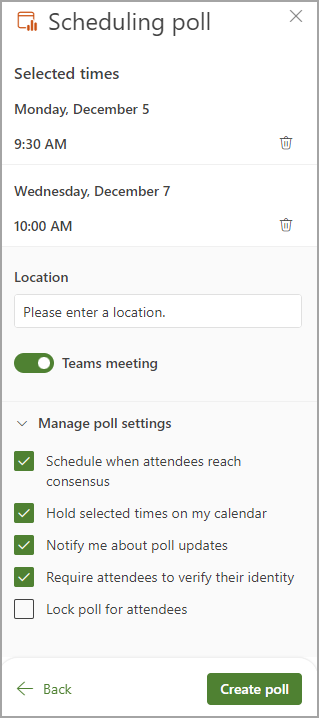
-
Τώρα μπορείτε να διαγράψετε τυχόν επιλεγμένες ώρες σύσκεψης κάνοντας κλικ στο εικονίδιο διαγραφής στη λίστα Επιλεγμένες ώρες .
-
Έχετε την επιλογή να προσθέσετε μια τοποθεσία σύσκεψης.
-
Οι ηλεκτρονικές συσκέψεις είναι ενεργοποιημένες από προεπιλογή. Επιλέξτε το πλαίσιο ελέγχου Ηλεκτρονική σύσκεψη για να την απενεργοποιήσετε. Το όνομα της ρύθμισης θα ενημερωθεί, ανάλογα με την προεπιλεγμένη υπηρεσία παροχής συσκέψεων που έχει επιλεγεί από την εταιρεία σας. Μπορείτε να αλλάξετε την υπηρεσία παροχής της σύσκεψης στις ρυθμίσεις του Outlook.
-
Χρησιμοποιήστε το κουμπί ανάπτυξης/σύμπτυξης για να προβάλετε τις επιλογές στην περιοχή Διαχείριση ρυθμίσεων ψηφοφορίας.
-
Προγραμματίστε πότε οι συμμετέχοντες θα καταλήξουν σε συναίνεση: Ένα συμβάν ημερολογίου προγραμματίζεται αυτόματα εάν όλοι οι απαιτούμενοι συμμετέχοντες έχουν ψηφίσει υπέρ μιας συγκεκριμένης επιλογής ώρας. Εάν υπάρχουν διαθέσιμες πολλές επιλογές, θα προγραμματιστεί η πιο πρώιμη επιλογή.
-
Διατήρηση επιλεγμένων ωρών στο ημερολόγιό μου: Ένα αβέβαιο συμβάν τοποθετείται στο ημερολόγιό σας για κάθε επιλογή ώρας που προτείνετε. Όλες οι κρατήσεις καταργούνται κατά τον προγραμματισμό της σύσκεψης ή η ψηφοφορία ακυρώνεται.
-
Να ειδοποιούμαι σχετικά με ενημερώσεις ψηφοφορίας: Θα λαμβάνετε ένα μήνυμα ηλεκτρονικού ταχυδρομείου κάθε φορά που θα ψηφίζει ένας συμμετέχων. Το μήνυμα περιλαμβάνει την τρέχουσα κατάσταση ψηφοφορίας και μια επιλογή για προγραμματισμό.
-
Να απαιτείται από τους συμμετέχοντες να επαληθεύσουν την ταυτότητά τους: Για να αποτραπεί η ανώνυμη ψηφοφορία, οι συμμετέχοντες θα πρέπει να περάσουν τον έλεγχο ταυτότητας πριν από την ψηφοφορία.
-
-
Σημείωση: Ξεκινώντας από τον Δεκέμβριο του 2024, εάν η ψηφοφορία έχει ενεργοποιημένη τη ρύθμιση Απαιτείται έλεγχος ταυτότητας συμμετεχόντων , ορισμένοι διοργανωτές ενδέχεται να χρειαστεί να κάνουν επαλήθευση σε 2 βήματα για να αποκτήσουν πρόσβαση στην ψηφοφορία που δημιούργησαν. Οι διοργανωτές θα λαμβάνουν έναν πρόσθετο κωδικό επαλήθευσης από τη δική τους διεύθυνση ηλεκτρονικού ταχυδρομείου κάθε φορά που αποκτούν πρόσβαση στην ψηφοφορία.
-
Κλείδωμα ψηφοφορίας για τους συμμετέχοντες: Οι συμμετέχοντες δεν θα μπορούν να προτείνουν νέες ώρες ή να επεξεργαστούν άλλους συμμετέχοντες.
Σημείωση: Οι διαχειριστές μισθωτή μπορούν επίσης να ενημερώσουν ορισμένες από αυτές τις ρυθμίσεις σε επίπεδο οργανισμού χρησιμοποιώντας τα κατάλληλα cmdlet. Για περισσότερες πληροφορίες, αναζητήστε τις παρακάτω ρυθμίσεις στο Set-OrganizationConfig (ExchangePowerShell):: FindTimeAttendeeAuthenticationEnabled, FindTimeAutoScheduleDisabled, FindTimeLockPollForAttendeesEnabled και FindTimeOnlineMeetingOptionDisabled.
-
Επιλέξτε Δημιουργία ψηφοφορίας. Η ψηφοφορία προγραμματισμού εισάγει τις λεπτομέρειες της ψηφοφορίας στο σώμα του ηλεκτρονικού ταχυδρομείου σας, η οποία περιλαμβάνει μια σύνδεση προς τη σελίδα ψηφοφορίας και μια σύνδεση προς όλες τις ψηφοφορίες που έχετε δημιουργήσει μέχρι στιγμής.
-
Επιλέξτε Αποστολή για να στείλετε το μήνυμα ηλεκτρονικού ταχυδρομείου και να ξεκινήσετε τη διαδικασία ψηφοφορίας.










